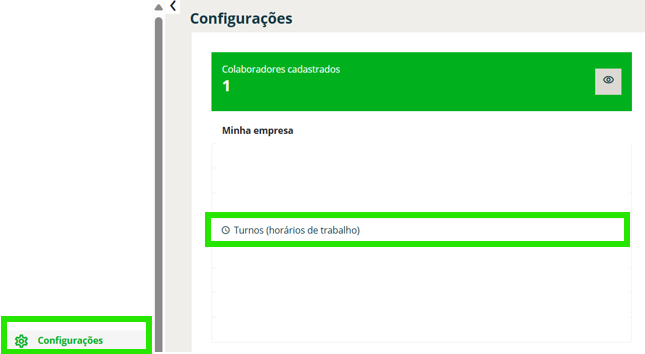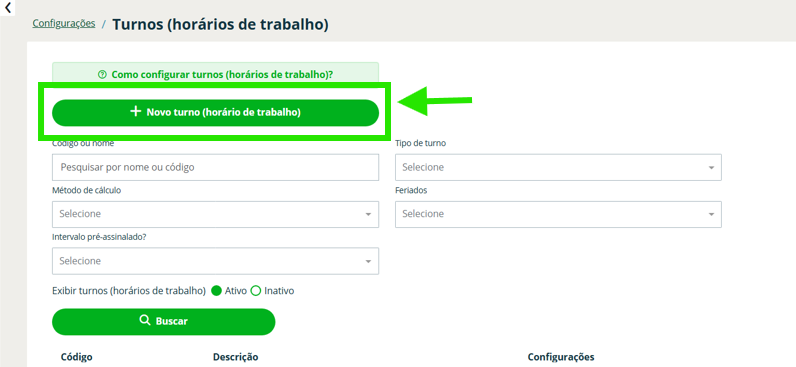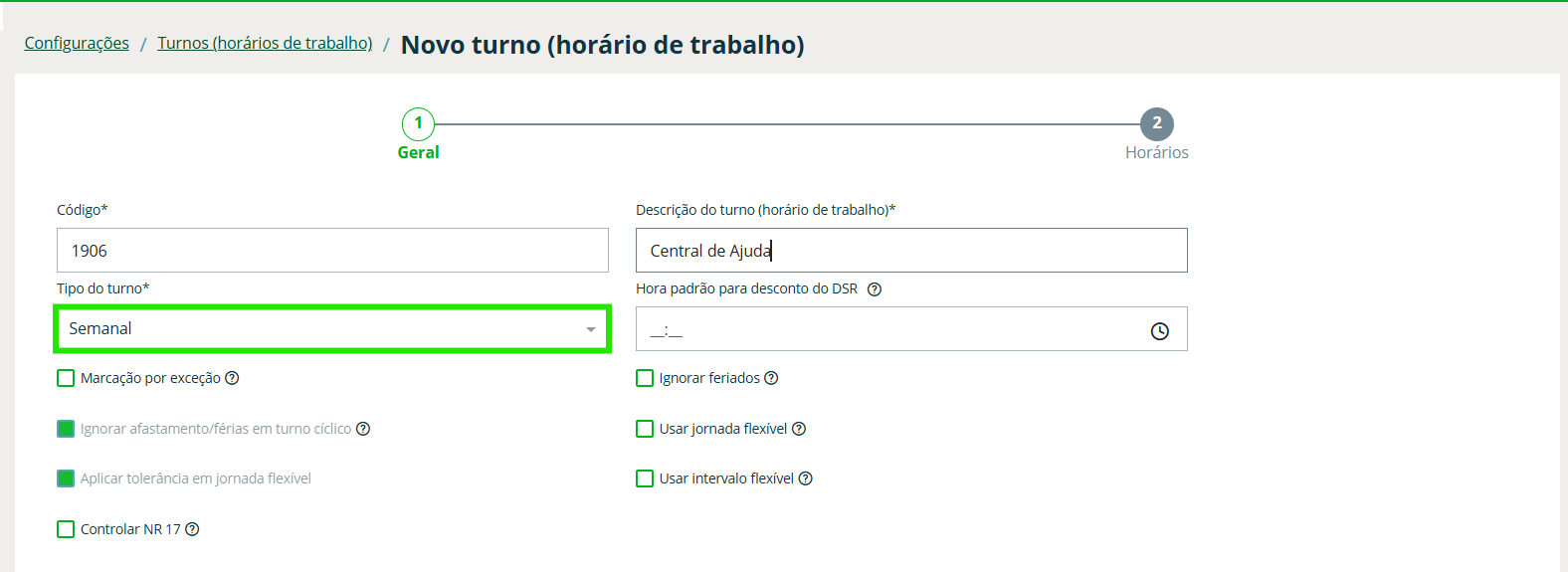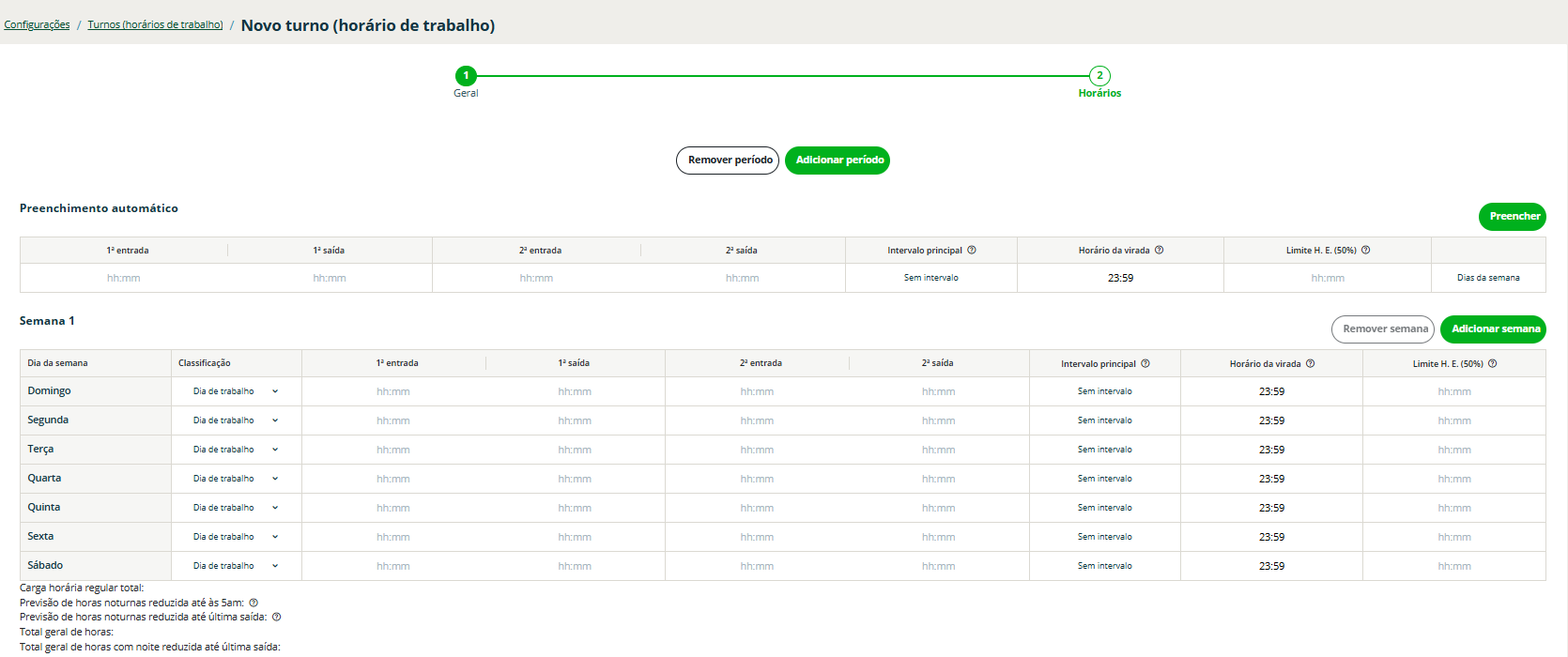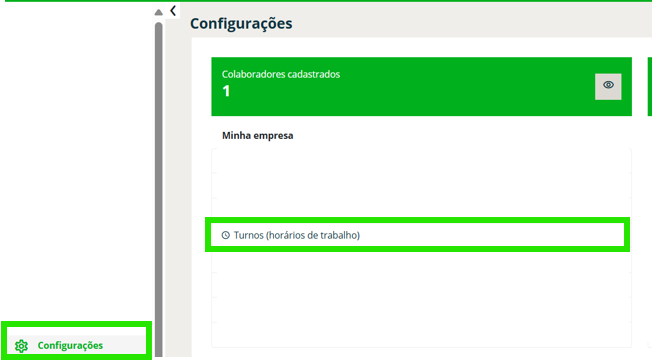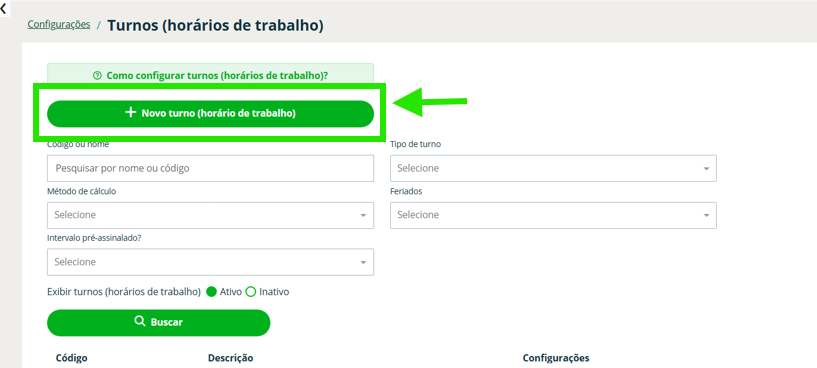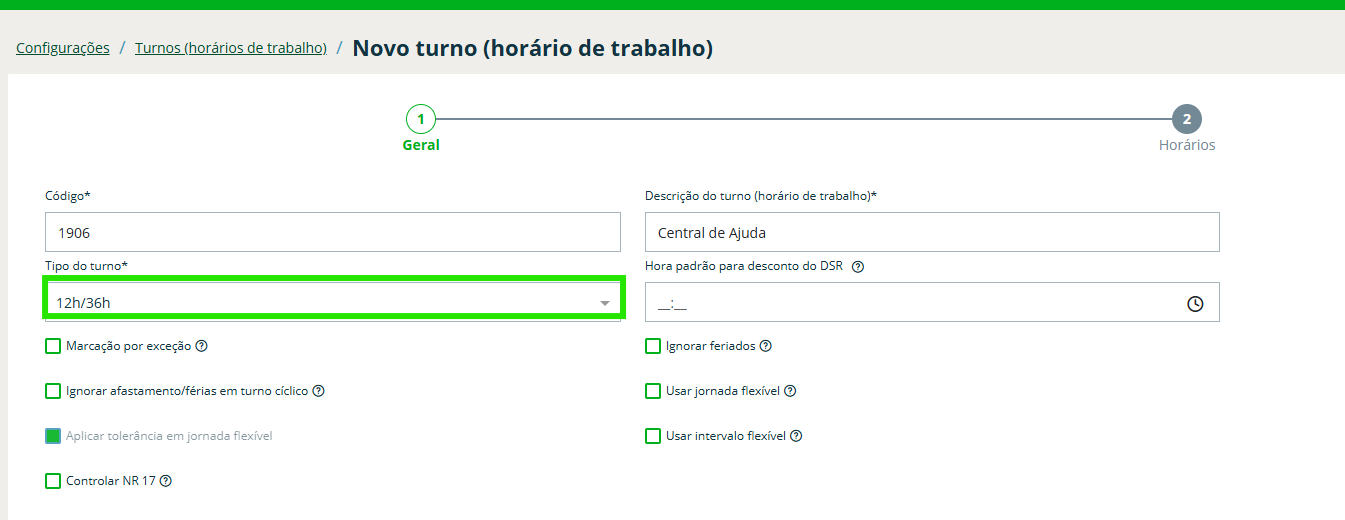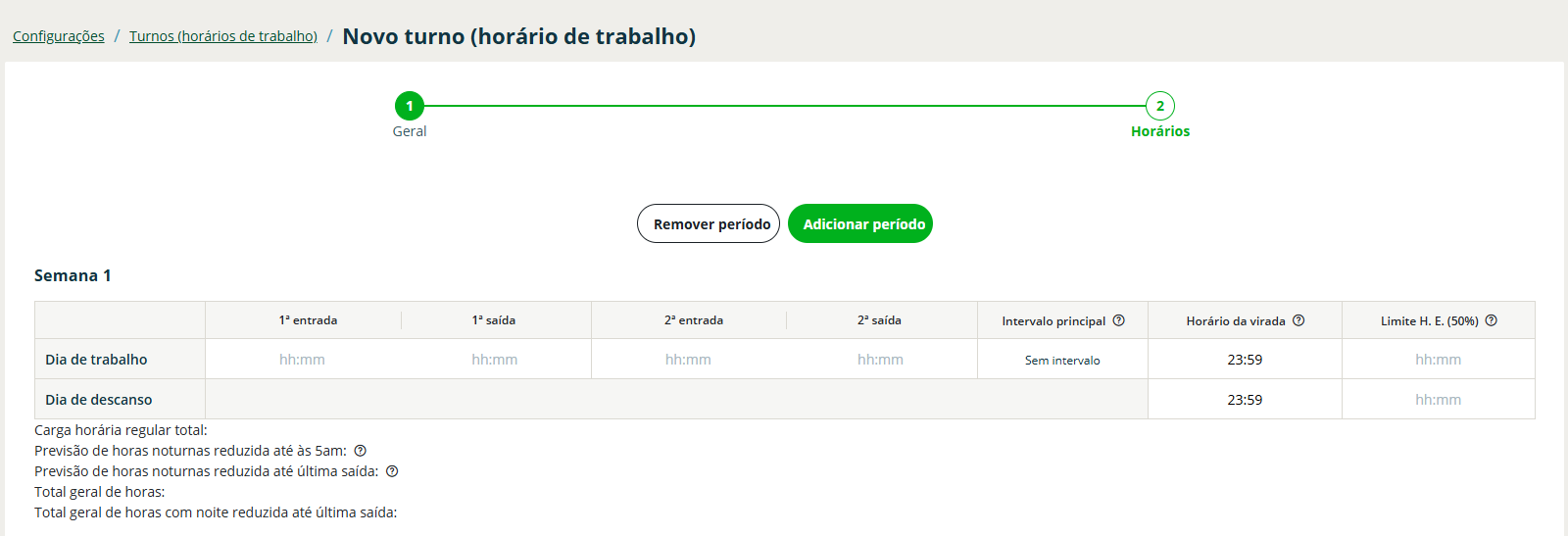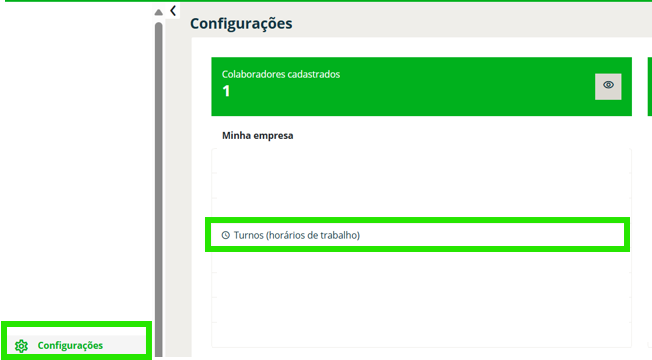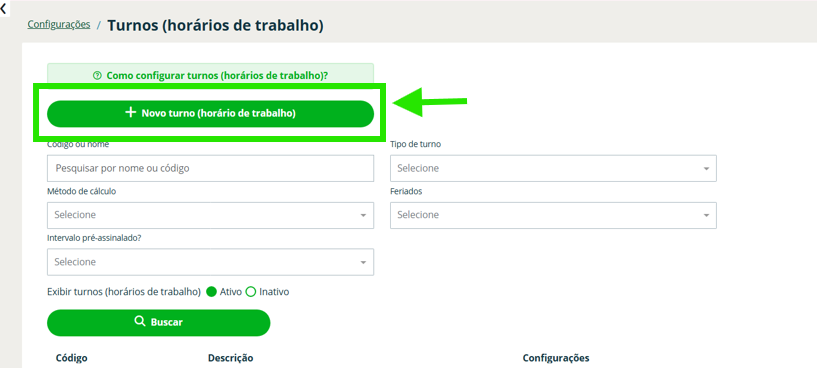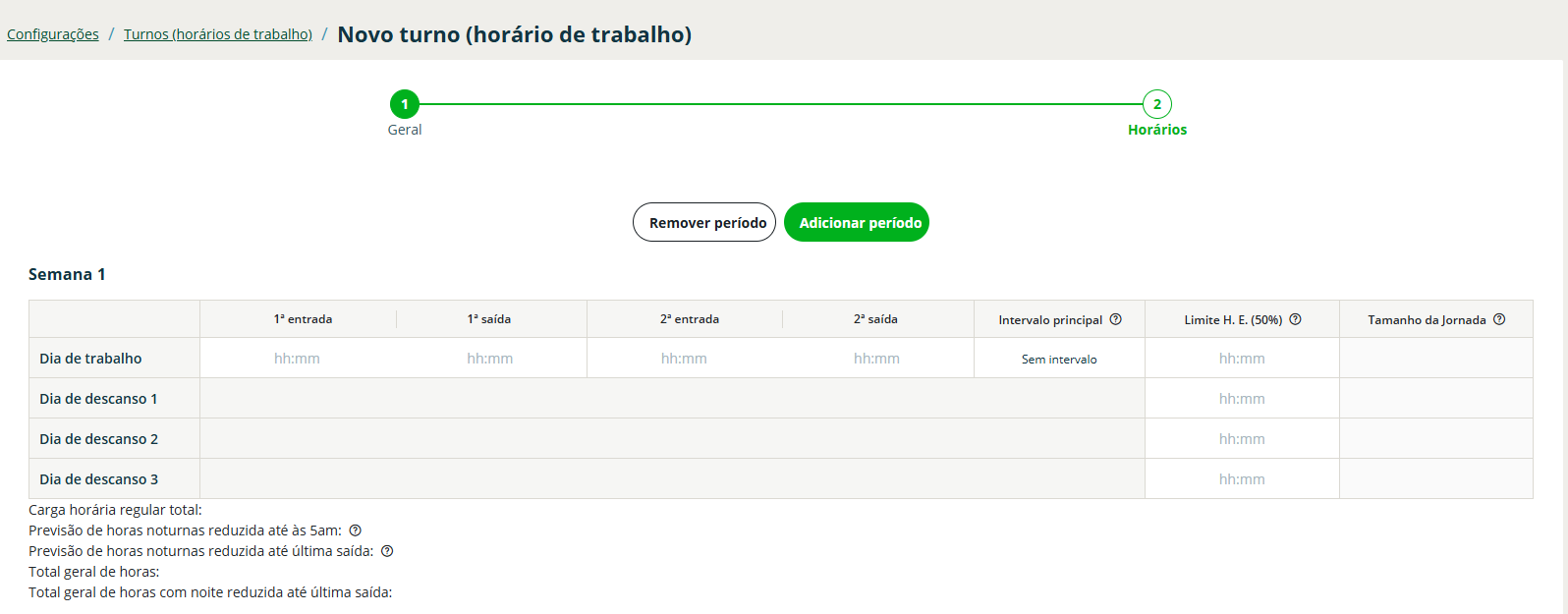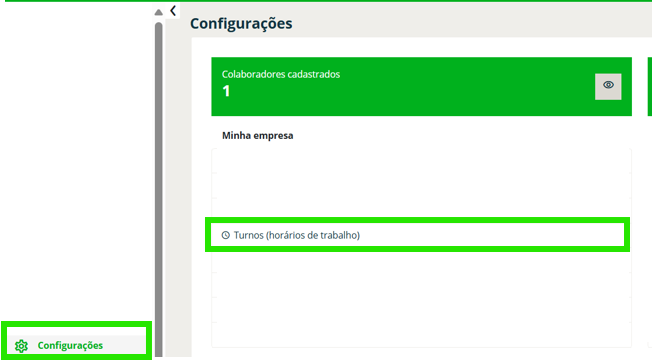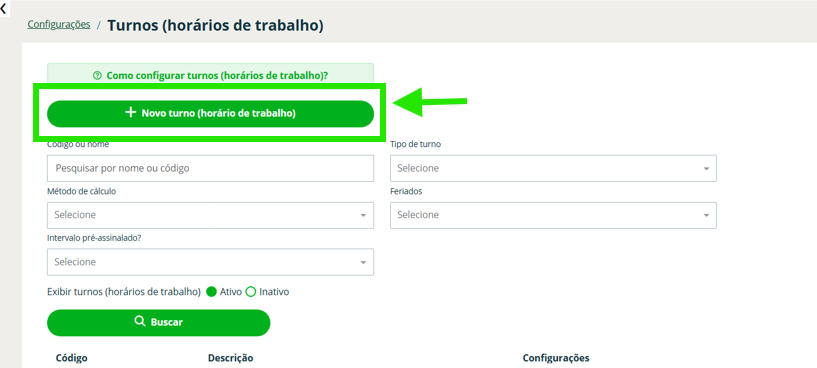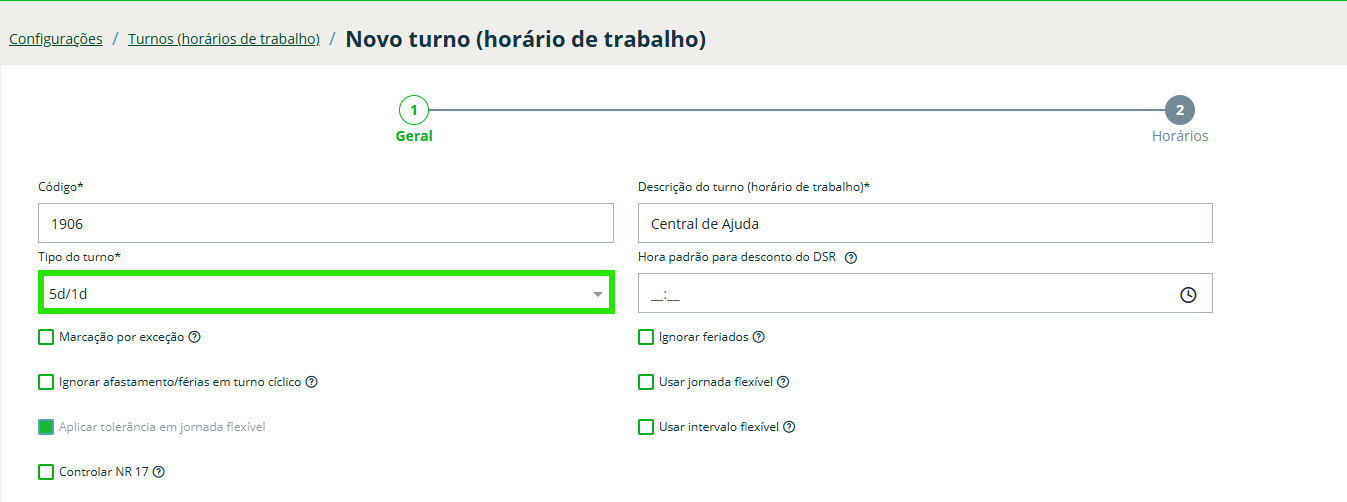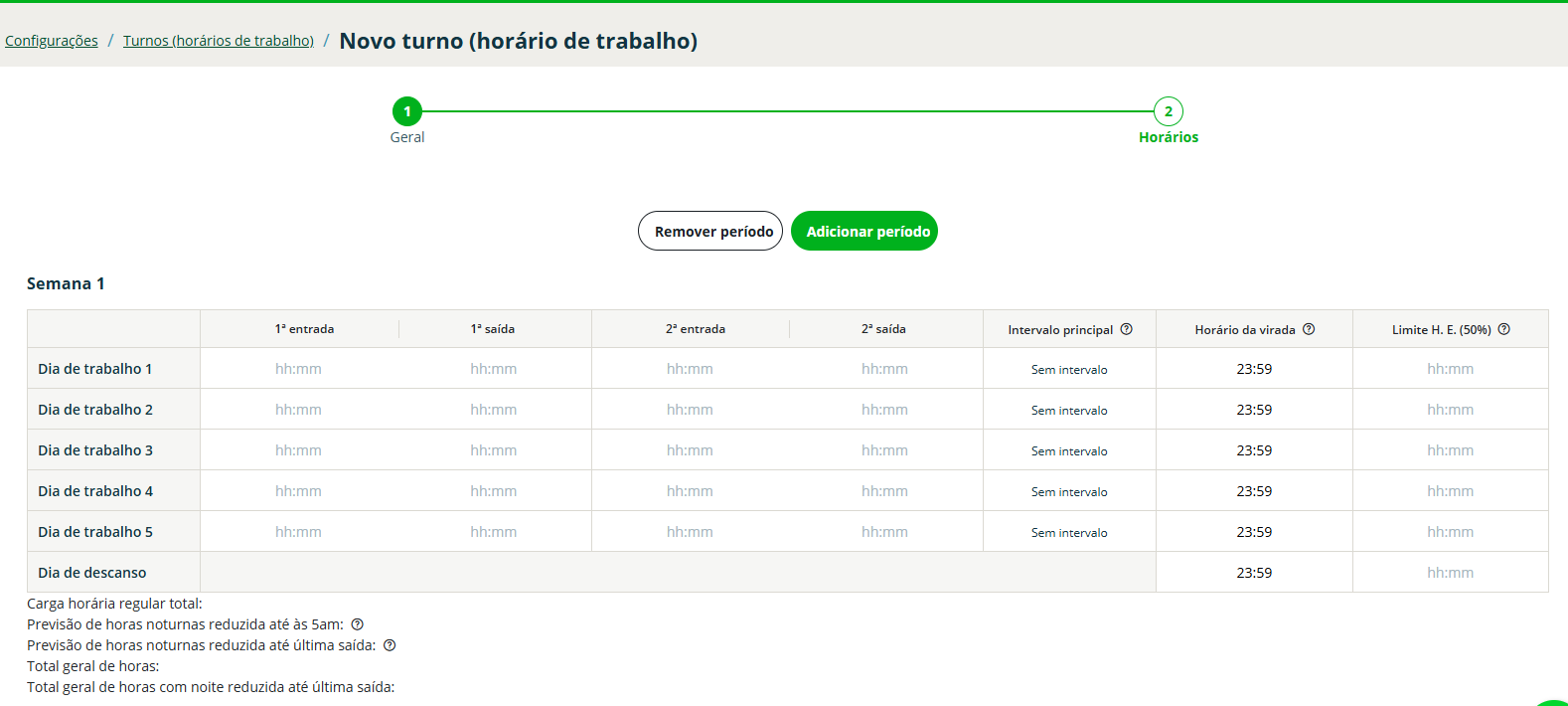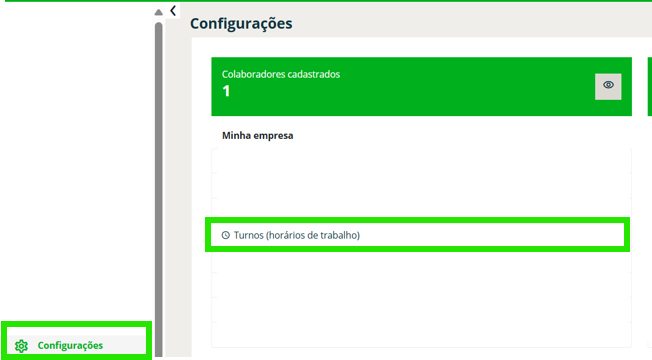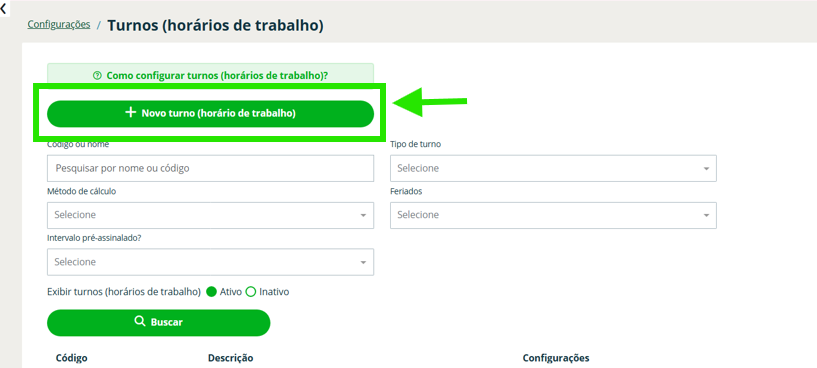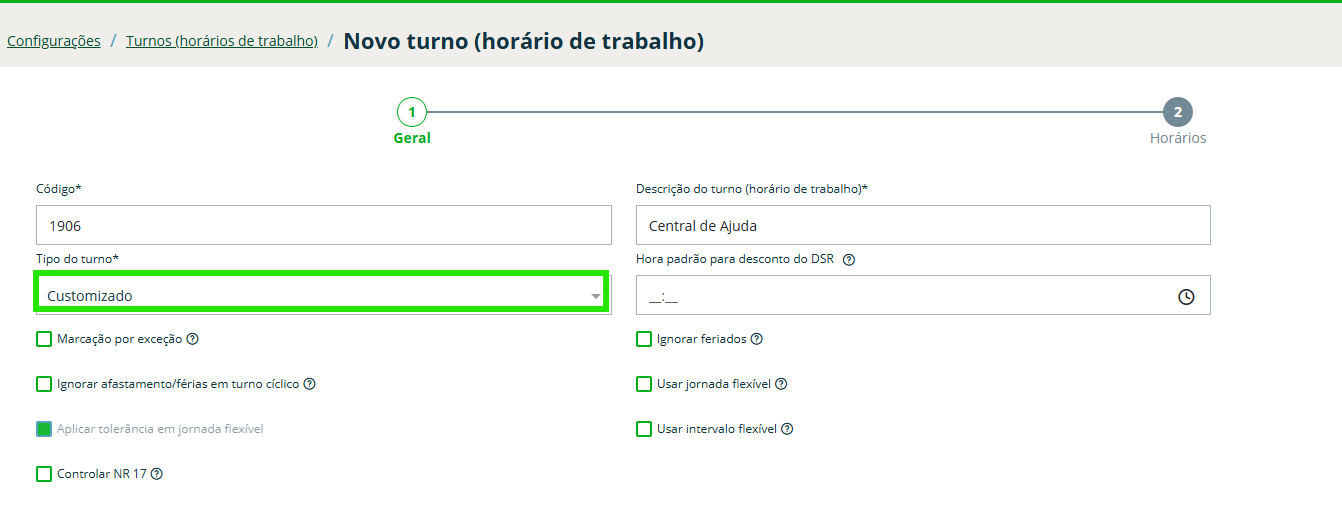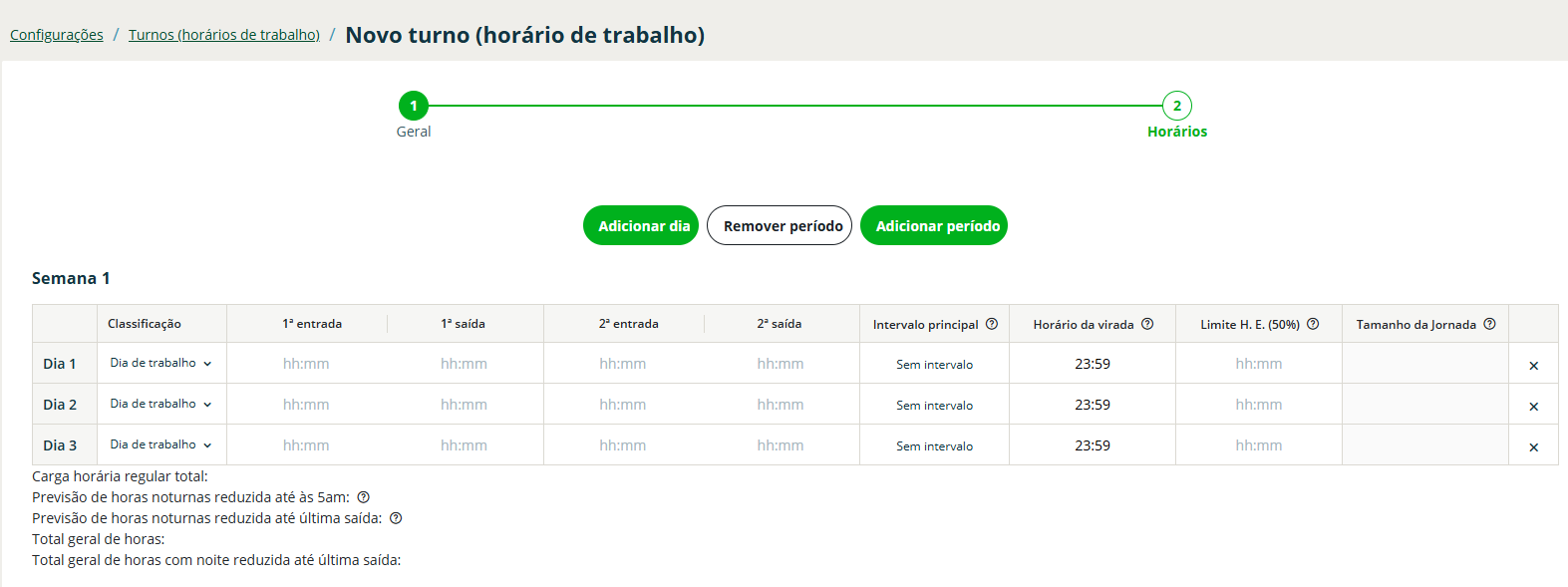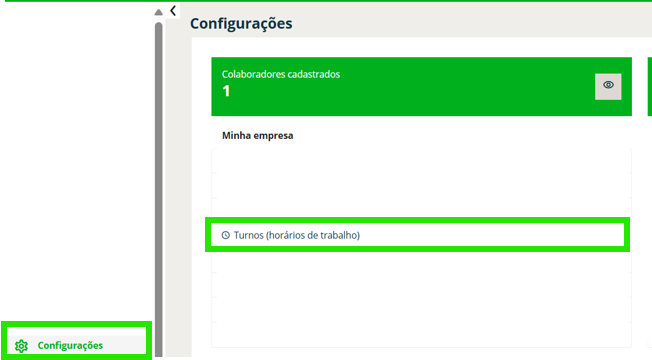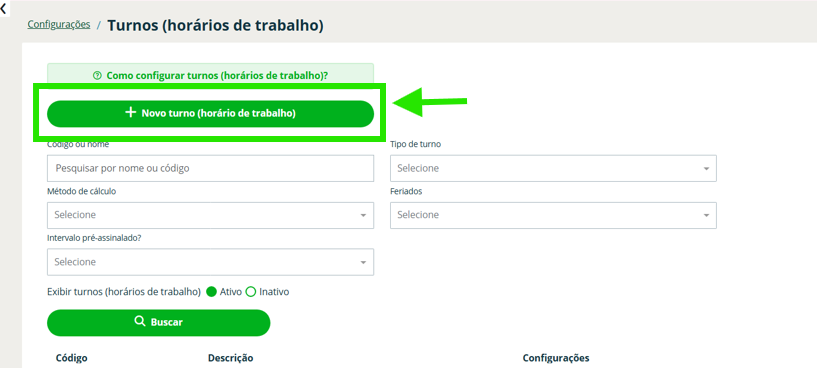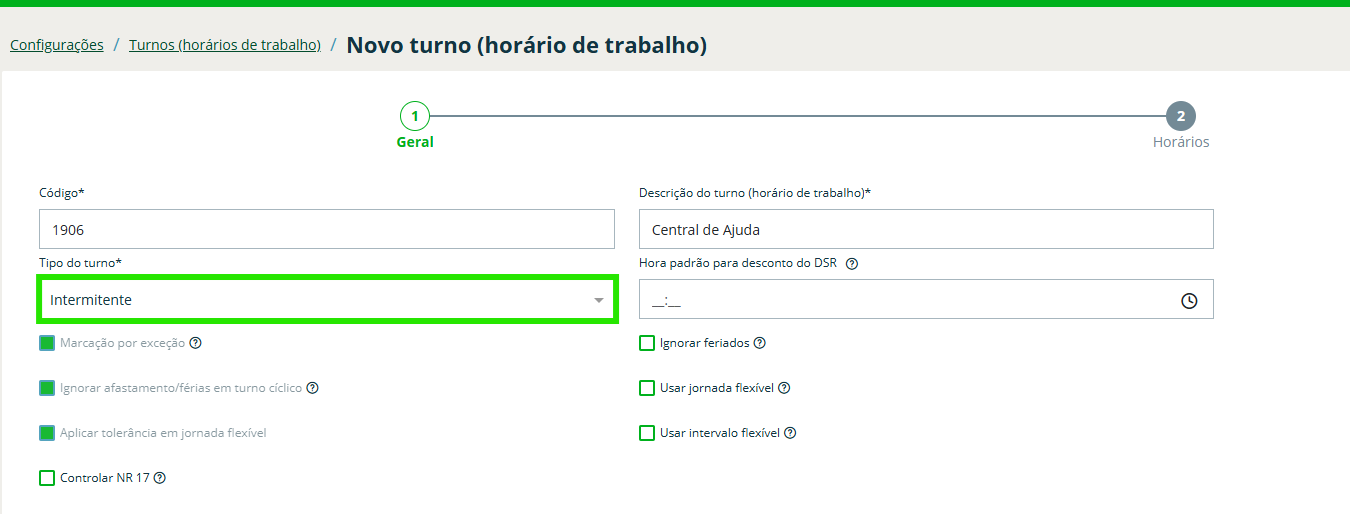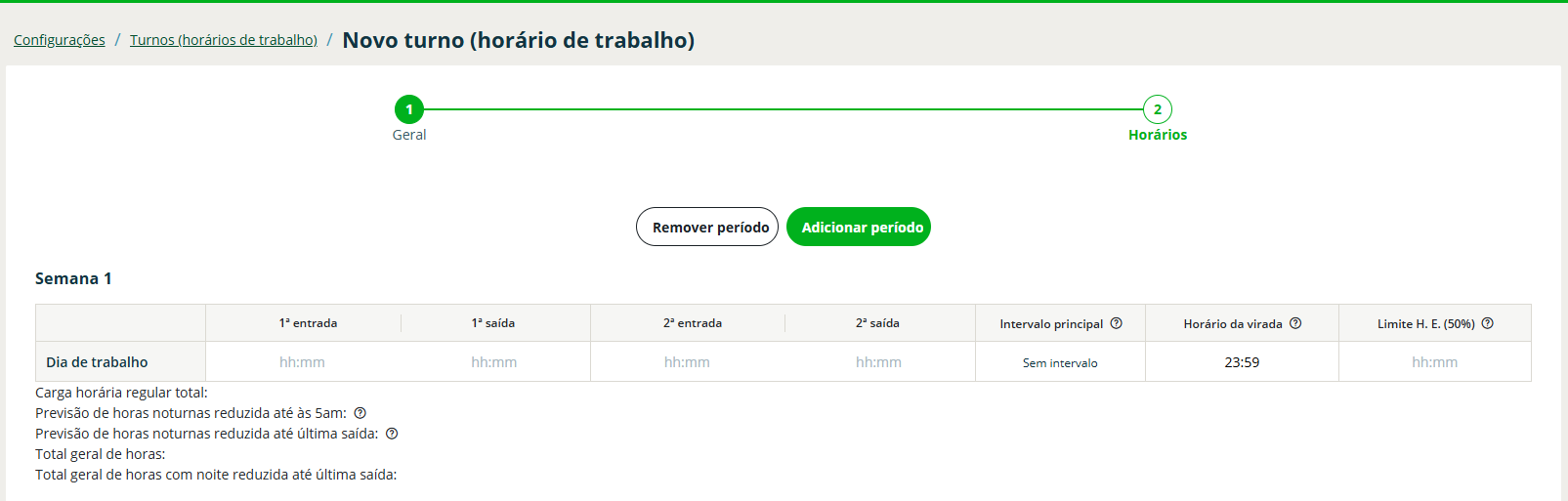Quais são os tipos de turno disponíveis?
Neste artigo você confere os tipos de turno que disponibilizamos para cadastrar em Turnos (horário de trabalho).
Veja conosco o conteúdo que preparamos para você:
- Semanal
- 12×36
- 24h/72h
- 5d/1d
- Customizado
- Intermitente (ideal para horistas)
Ao selecionar o tipo de turno correto, você garante que seus colaboradores sigam o cronograma planejado nas configurações.
Tipo de turno Semanal
Esse é o modelo de jornada mais comum entre os colaboradores. Nele, os horários de trabalho são definidos conforme os dias da semana, e não por escala rotativa
Alguns exemplos:
- Segunda a sexta-feira: trabalha nesses dias e tem folga aos sábados e domingos.
- Segunda a domingo: trabalha todos os dias, mas intercala os fins de semana — uma semana trabalha no sábado, na outra no domingo.
Passo 1: No menu vertical à esquerda, selecione “Configurações” e, em seguida, clique na opção “Turnos (horário de trabalho)” localizada no lado esquerdo da tela;
Passo 2: Para cadastrar um novo turno, clique em “+ Novo turno (horário de trabalho)”;
Passo 3: Preencha as informações necessárias segundo os parâmetros utilizados pela sua empresa;
Passo 4: No campo Tipo de Turno selecione a opção Semanal
Passo 5: No fim da página, clique em Próximo para preencher a aba Horários de Trabalho
Preencha os horários de trabalho de cada dia e considere abaixo
- Entrada 1: início da jornada
- Saída 1: início do intervalo
- Entrada 2: retorno do intervalo
- Saída 2: fim da jornada
Para dias de descanso, na coluna Classificação defina se é um dia de trabalho ou dia de descanso.
Essa configuração só se aplica se sua empresa usa o Controle de Ponto Avançado (com mais de 2 fases). Se usa, veja o conteúdo específico sobre esse tipo de configuração aqui.
A virada de turno é o momento que marca o fim de uma jornada de trabalho e o início da próxima. Ela é essencial para que o sistema registre corretamente as horas trabalhadas, especialmente em jornadas que ultrapassam o limite do dia (23h59).
Por que é importante ?
Se um colaborador registra o ponto após a virada de turno, esse registro pode ser interpretado como parte da jornada seguinte, e não como uma extensão da jornada atual.
Isso pode causar quebras nos registros e afetar o cálculo de horas extras e fechamento de ponto.
Essa coluna define quantas horas extras vão para cada fase (%) ou fator (1 ou 2 do banco de horas) no sistema.
Pense assim:
“Quantas horas extras vão para o fator 1 no banco de horas/ ou para minha primeira porcentagem de hora extra?”
O que passar desse limite vai automaticamente para o fator 2.
Como preencher:
- Exemplo comum: se as duas primeiras horas extras forem para o fator 1 e o restante para o fator 2, coloque 02:00
- Se todas as horas extras forem para o fator 2, coloque 00:00.
- Se todas forem para o fator 1, coloque 23:59.
Essa configuração só se aplica se sua empresa não usa o Controle de Ponto Avançado (com mais de 2 fases). Se usa, veja o conteúdo específico sobre esse tipo de configuração aqui.
Tipo de turno 12x36
O modelo de jornada 12×36 é direcionado para o colaborador trabalha 12 horas e descansa as próximas 36 horas. No sistema VR Gente Pontomais essa escala não é definida por dias de semana, mas sim uma regra de escala de Dia 1 (trabalho) e Folga.
Passo 1: No menu vertical à esquerda, selecione “Configurações” e, em seguida, clique na opção “Turnos (horário de trabalho)” localizada no lado esquerdo da tela;
Passo 2: Para cadastrar um novo turno, clique em “+ Novo turno (horário de trabalho)”;
Passo 3: Preencha as informações necessárias segundo os parâmetros utilizados pela sua empresa;
Passo 4: No campo Tipo de Turno selecione a opção 12×36
Passo 5: No fim da página, clique em Próximo para preencher a aba Horários de Trabalho
Preencha os horários de trabalho de cada dia e considere abaixo
- Entrada 1: início da jornada
- Saída 1: início do intervalo
- Entrada 2: retorno do intervalo
- Saída 2: fim da jornada
Esse tipo de turno não permite definir dois dias de trabalho seguidos, o dia seguinte é uma folga programada de forma automática.
Essa configuração só se aplica se sua empresa usa o Controle de Ponto Avançado (com mais de 2 fases). Se usa, veja o conteúdo específico sobre esse tipo de configuração aqui.
A virada de turno é o momento que marca o fim de uma jornada de trabalho e o início da próxima. Ela é essencial para que o sistema registre corretamente as horas trabalhadas, especialmente em jornadas que ultrapassam o limite do dia (23h59).
Por que é importante ?
Se um colaborador registra o ponto após a virada de turno, esse registro pode ser interpretado como parte da jornada seguinte, e não como uma extensão da jornada atual.
Isso pode causar quebras nos registros e afetar o cálculo de horas extras e fechamento de ponto.
Essa coluna define quantas horas extras vão para cada fase (%) ou fator (1 ou 2 do banco de horas) no sistema.
Pense assim:
“Quantas horas extras vão para o fator 1 no banco de horas/ ou para minha primeira porcentagem de hora extra?”
O que passar desse limite vai automaticamente para o fator 2.
Como preencher:
- Exemplo comum: se as duas primeiras horas extras forem para o fator 1 e o restante para o fator 2, coloque 02:00
- Se todas as horas extras forem para o fator 2, coloque 00:00.
- Se todas forem para o fator 1, coloque 23:59.
Essa configuração só se aplica se sua empresa não usa o Controle de Ponto Avançado (com mais de 2 fases). Se usa, veja o conteúdo específico sobre esse tipo de configuração aqui.
Tipo de turno 24h/72h
A jornada 24h/72h é ideal para plantonistas, formato comum nos setores de segurança e saúde. No entanto, é importante conferir o tipo de turno correto para a sua empresa por meio de uma análise da sua CCT (Convenção coletiva de trabalho) ou ainda, com o setor jurídico da sua empresa.
Passo 1: No menu vertical à esquerda, selecione “Configurações” e, em seguida, clique na opção “Turnos (horário de trabalho)” localizada no lado esquerdo da tela;
Passo 2: Para cadastrar um novo turno, clique em “+ Novo turno (horário de trabalho)”;
Passo 3: Preencha as informações necessárias segundo os parâmetros utilizados pela sua empresa;
Passo 4: No campo Tipo de Turno selecione a opção 24h72h
Passo 5: No fim da página, clique em Próximo para preencher a aba Horários de Trabalho
Preencha os horários de trabalho de cada dia e considere abaixo
- Entrada 1: início da jornada
- Saída 1: início do intervalo
- Entrada 2: retorno do intervalo
- Saída 2: fim da jornada
Esse tipo de turno não permite definir mais de um dia de trabalho, os próximos 3 dias são programados como folga de forma automática.
Essa configuração só se aplica se sua empresa usa o Controle de Ponto Avançado (com mais de 2 fases). Se usa, veja o conteúdo específico sobre esse tipo de configuração aqui.
Essa coluna define quantas horas extras vão para cada fase (%) ou fator (1 ou 2 do banco de horas) no sistema.
Pense assim:
“Quantas horas extras vão para o fator 1 no banco de horas/ ou para minha primeira porcentagem de hora extra?”
O que passar desse limite vai automaticamente para o fator 2.
Como preencher:
- Exemplo comum: se as duas primeiras horas extras forem para o fator 1 e o restante para o fator 2, coloque 02:00
- Se todas as horas extras forem para o fator 2, coloque 00:00.
- Se todas forem para o fator 1, coloque 23:59.
Essa configuração só se aplica se sua empresa não usa o Controle de Ponto Avançado (com mais de 2 fases). Se usa, veja o conteúdo específico sobre esse tipo de configuração aqui.
Indica a quantidade de horas que devem ser consideradas dentro da mesma jornada.
Tipo de turno 5d/1d
A jornada 5d/1d é ideal para escalas que o colaborador trabalha 5 dias e folga 1 dia.
Passo 1: No menu vertical à esquerda, selecione “Configurações” e, em seguida, clique na opção “Turnos (horário de trabalho)” localizada no lado esquerdo da tela;
Passo 2: Para cadastrar um novo turno, clique em “+ Novo turno (horário de trabalho)”;
Passo 3: Preencha as informações necessárias segundo os parâmetros utilizados pela sua empresa;
Passo 4: No campo Tipo de Turno selecione a opção 5d/1d;
Passo 5: No fim da página, clique em Próximo para preencher a aba Horários de Trabalho
Preencha os horários de trabalho de cada dia e considere abaixo
- Entrada 1: início da jornada
- Saída 1: início do intervalo
- Entrada 2: retorno do intervalo
- Saída 2: fim da jornada
Esse tipo de turno não permite definir mais de 5 dias de trabalho seguidos, o sexto seguinte é uma folga programada de forma automática.
Essa configuração só se aplica se sua empresa usa o Controle de Ponto Avançado (com mais de 2 fases). Se usa, veja o conteúdo específico sobre esse tipo de configuração aqui.
A virada de turno é o momento que marca o fim de uma jornada de trabalho e o início da próxima. Ela é essencial para que o sistema registre corretamente as horas trabalhadas, especialmente em jornadas que ultrapassam o limite do dia (23h59).
Por que é importante ?
Se um colaborador registra o ponto após a virada de turno, esse registro pode ser interpretado como parte da jornada seguinte, e não como uma extensão da jornada atual.
Isso pode causar quebras nos registros e afetar o cálculo de horas extras e fechamento de ponto.
Essa coluna define quantas horas extras vão para cada fase (%) ou fator (1 ou 2 do banco de horas) no sistema.
Pense assim:
“Quantas horas extras vão para o fator 1 no banco de horas/ ou para minha primeira porcentagem de hora extra?”
O que passar desse limite vai automaticamente para o fator 2.
Como preencher:
- Exemplo comum: se as duas primeiras horas extras forem para o fator 1 e o restante para o fator 2, coloque 02:00
- Se todas as horas extras forem para o fator 2, coloque 00:00.
- Se todas forem para o fator 1, coloque 23:59.
Essa configuração só se aplica se sua empresa não usa o Controle de Ponto Avançado (com mais de 2 fases). Se usa, veja o conteúdo específico sobre esse tipo de configuração aqui.
Tipo de turno Customizado
A modalidade customizada permite criar jornadas com dias e horários específicos, conforme a necessidade da empresa.
Por exemplo: 3 dias de trabalho, 3 dias de folga.
Você define quantos dias são de trabalho, e quantos são de folga, esse tipo de turno é cíclico e não é baseado em dias da semana.
Passo 1: No menu vertical à esquerda, selecione “Configurações” e, em seguida, clique na opção “Turnos (horário de trabalho)” localizada no lado esquerdo da tela;
Passo 2: Para cadastrar um novo turno, clique em “+ Novo turno (horário de trabalho)”;
Passo 3: Preencha as informações necessárias segundo os parâmetros utilizados pela sua empresa;
Passo 4: No campo Tipo de Turno selecione a opção Customizado;
Passo 5: No fim da página, clique em Próximo para preencher a aba Horários de Trabalho
Preencha os horários de trabalho de cada dia e considere abaixo
- Entrada 1: início da jornada
- Saída 1: início do intervalo
- Entrada 2: retorno do intervalo
- Saída 2: fim da jornada
Esse tipo de turno permite definir mais dias de trabalho, para isso clique no botão “Adicionar dia” na parte superior esquerda da tela.
Para dias de descanso, na coluna Classificação defina se é um dia de trabalho ou dia de descanso.
Essa configuração só se aplica se sua empresa usa o Controle de Ponto Avançado (com mais de 2 fases). Se usa, veja o conteúdo específico sobre esse tipo de configuração aqui.
A virada de turno é o momento que marca o fim de uma jornada de trabalho e o início da próxima. Ela é essencial para que o sistema registre corretamente as horas trabalhadas, especialmente em jornadas que ultrapassam o limite do dia (23h59).
Por que é importante ?
Se um colaborador registra o ponto após a virada de turno, esse registro pode ser interpretado como parte da jornada seguinte, e não como uma extensão da jornada atual.
Isso pode causar quebras nos registros e afetar o cálculo de horas extras e fechamento de ponto.
Essa coluna define quantas horas extras vão para cada fase (%) ou fator (1 ou 2 do banco de horas) no sistema.
Pense assim:
“Quantas horas extras vão para o fator 1 no banco de horas/ ou para minha primeira porcentagem de hora extra?”
O que passar desse limite vai automaticamente para o fator 2.
Como preencher:
- Exemplo comum: se as duas primeiras horas extras forem para o fator 1 e o restante para o fator 2, coloque 02:00
- Se todas as horas extras forem para o fator 2, coloque 00:00.
- Se todas forem para o fator 1, coloque 23:59.
Essa configuração só se aplica se sua empresa não usa o Controle de Ponto Avançado (com mais de 2 fases). Se usa, veja o conteúdo específico sobre esse tipo de configuração aqui.
Indica a quantidade de horas que devem ser consideradas dentro da mesma jornada.
Para o tipo de turno customizado que possuir uma jornada maior que 24 horas, será aplicado o Tamanho da Jornada ao invés de Horário da virada.
Tipo de turno Intermitente (ideal para horistas)
O turno intermitente tem como característica principal a jornada cadastrada na aba “Horários” só é aplicada quando o colaborador registra o ponto.
Nos dias sem registros, o sistema considera folga e não gera horas faltantes.
Esse tipo de turno é adequado para colaboradores que seguem regimes de trabalho sem dias fixos e trabalham com uma carga horária diária estipulada, como os horistas.
Passo 1: No menu vertical à esquerda, selecione “Configurações” e, em seguida, clique na opção “Turnos (horário de trabalho)” localizada no lado esquerdo da tela;
Passo 2: Para cadastrar um novo turno, clique em “+ Novo turno (horário de trabalho)”;
Passo 3: Preencha as informações necessárias segundo os parâmetros utilizados pela sua empresa;
Passo 4: No campo Tipo de Turno selecione a opção Intermitente;
No final da tela a opção “Considerar limite” é uma alternativa para controlar a jornada, basta determinar se o limite é diário, semanal, mensal ou customizado (você mesmo insere a quantidade de dias a considerar) e a quantidade de horas contratadas e preencher o limite.
Será possível controlar as jornadas pelo relatório “Horista” e realizar a gestão das horas trabalhadas abaixo ou acima do contratado, por exemplo.
Passo 5: No fim da página, clique em Próximo para preencher a aba Horários de Trabalho
Preencha os horários de trabalho de cada dia e considere abaixo
- Entrada 1: início da jornada
- Saída 1: início do intervalo
- Entrada 2: retorno do intervalo
- Saída 2: fim da jornada
Esse tipo de turno não permite definir mais dias de trabalho, como sua característica é intermitente, quando o colaborador não registrar ponto será aplicada uma folga de forma automática.
Essa configuração só se aplica se sua empresa usa o Controle de Ponto Avançado (com mais de 2 fases). Se usa, veja o conteúdo específico sobre esse tipo de configuração aqui.
A virada de turno é o momento que marca o fim de uma jornada de trabalho e o início da próxima. Ela é essencial para que o sistema registre corretamente as horas trabalhadas, especialmente em jornadas que ultrapassam o limite do dia (23h59).
Por que é importante ?
Se um colaborador registra o ponto após a virada de turno, esse registro pode ser interpretado como parte da jornada seguinte, e não como uma extensão da jornada atual.
Isso pode causar quebras nos registros e afetar o cálculo de horas extras e fechamento de ponto.
Essa coluna define quantas horas extras vão para cada fase (%) ou fator (1 ou 2 do banco de horas) no sistema.
Pense assim:
“Quantas horas extras vão para o fator 1 no banco de horas/ ou para minha primeira porcentagem de hora extra?”
O que passar desse limite vai automaticamente para o fator 2.
Como preencher:
- Exemplo comum: se as duas primeiras horas extras forem para o fator 1 e o restante para o fator 2, coloque 02:00
- Se todas as horas extras forem para o fator 2, coloque 00:00.
- Se todas forem para o fator 1, coloque 23:59.
Essa configuração só se aplica se sua empresa não usa o Controle de Ponto Avançado (com mais de 2 fases). Se usa, veja o conteúdo específico sobre esse tipo de configuração aqui.
Tem dúvidas e é gestor ou administrador do sistema? Estamos à disposição pelo chat na área logada, de segunda a sexta, das 09h às 18h.